premiere删除视频声音并保存图像的操作方法
时间:2022-10-26 14:08
premiere是不少伙伴们都在用的一款软件,但一些朋友还不清楚如何使用premiere删除视频声音并保存图像的操作流程,而下文笔者就分享了premiere删除视频声音并保存图像的操作方法,一起来学习吧
premiere删除视频声音并保存图像的操作方法

打开premiere软件,点击【新建项目】,建立一个项目,
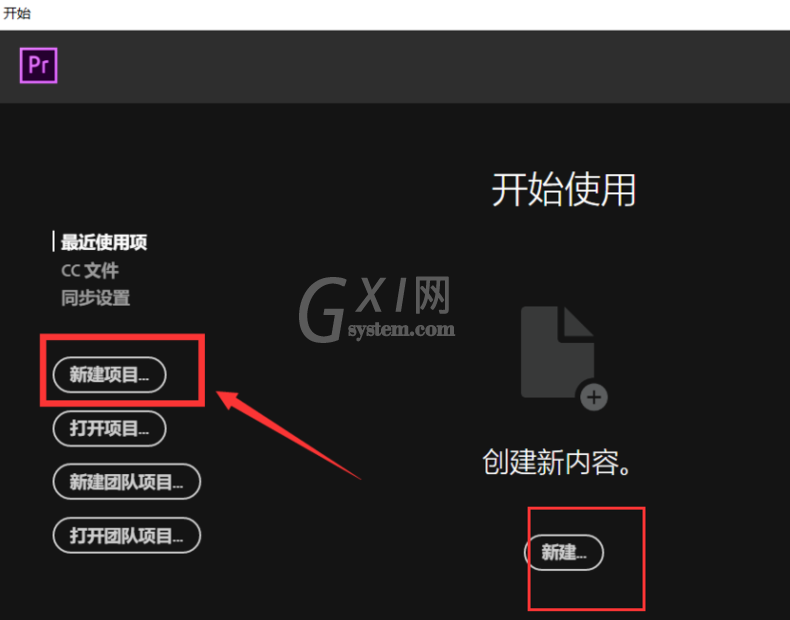
在项目面板空白处双击导入视频文件,将其拖动到序列面板,新建序列,
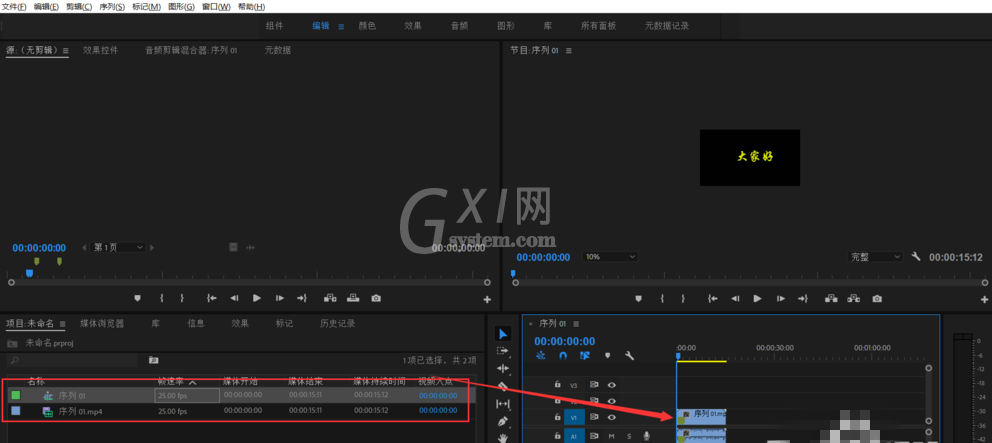
选中视频序列轨道,发现声音和图像是同时选中的,点击如图图标,
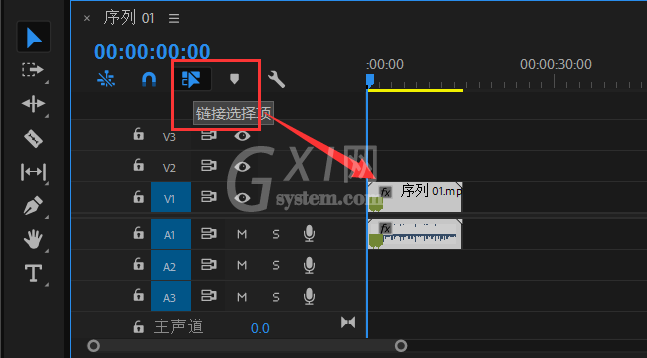
这时可以单独选中视频轨或者音频轨,选中一条轨、按键盘上的Delete键就可以删除了,
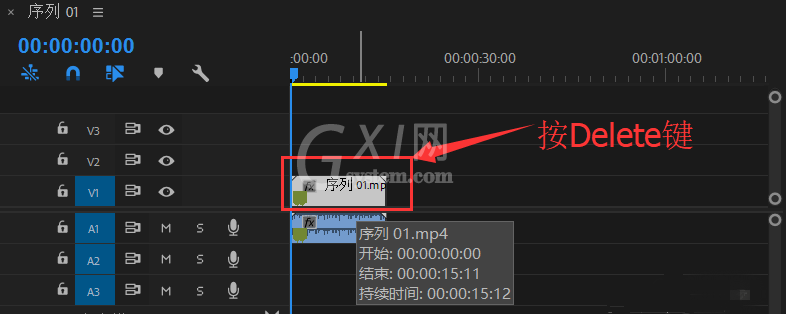
当然,你也可以右键点击轨道,弹出列表选择【清除】,删除不需要的轨道。
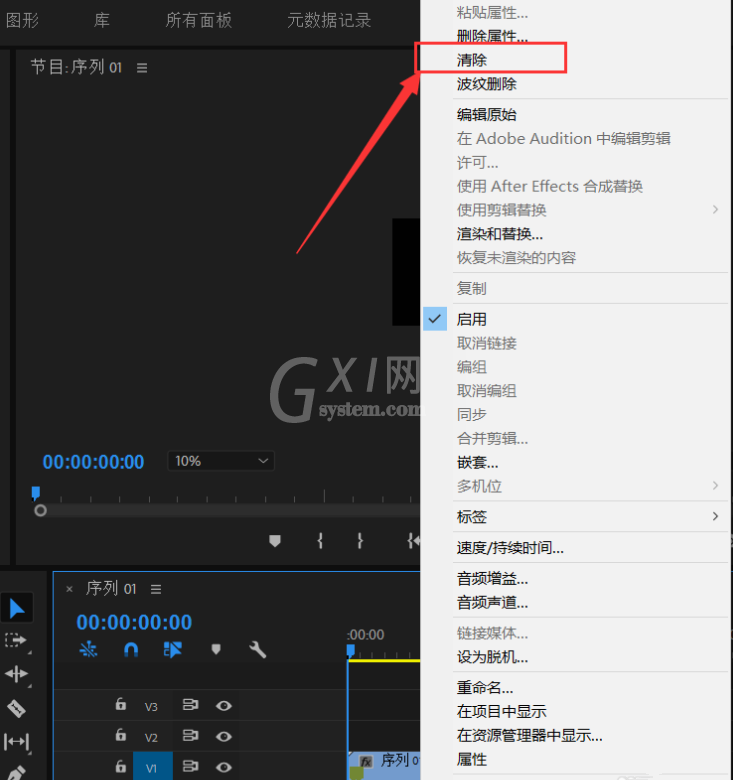
以上就是我为大家分享的全部内容了,更多软件教程可以关注Gxl网



























